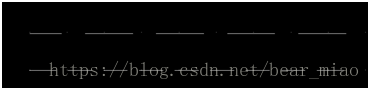用AutoCAD的时候经常会出现虚线或者点划线显示为实线的现象。本文以虚线为例,说明无法显示的原因,及解决方法。
无法显示虚线有三个原因:
第一,绘制图形尺寸相对虚线每一段的线长太小,导致无法显示出虚实相间的实线;
第二,绘制图形尺寸相对虚线每一段的线长太大,此时只有在放大至足够大的情况下才可以显示出虚实相间的虚线,而适宜观察图形的尺寸下,看着是一条实线;
第三,图形有重叠,导致虚线无法显示。
下面就这三个原因,以AutoCAD2004为例,说明一下解决方法。
解决方法:
对于前两个原因的解决方法如下:
AutoCAD中Dashed线型中,虚线的每一段线长约为13,中空部分长度约为6;Dashed(.5x)各部分长度为Dashed的1/2;Dashed(2x)各部分长度为Dashed的2倍。
因此要根据绘制图形的大小选择合适的线段比例。修改线型比例的方法由三种:
第一种,AutoCAD中自带了多种线型比例,如上一段中所述Dashed(.5x)、Dashed、Dashed(2x)。
(第一条为Dashed,第二条为Dashed(.5x))
图1 AutoCAD中自带的不同线型比例虚线
第二种,修改全局比例,采用命令LTS,用于修改所有线型的长度比例,若设为2,则表示所有虚线的实线段和空格段长度都变为默认值的2倍。
(第1张图,全局比例为1;第2张图,为2)
图2 用命令LTS修改全局比例效果
第三种,修改某一条线的局部线型比例,修改方法为双击要修改的线段,在特性对话框中可以看到线型比例属性,可以在特性对话框中进行修改。如若设为2,则该线段虚线各段长度变为原来的二倍。
图3 修改下边一条线的局部线型比例效果
对于第三种原因:
尽量不要让图线重合即可。